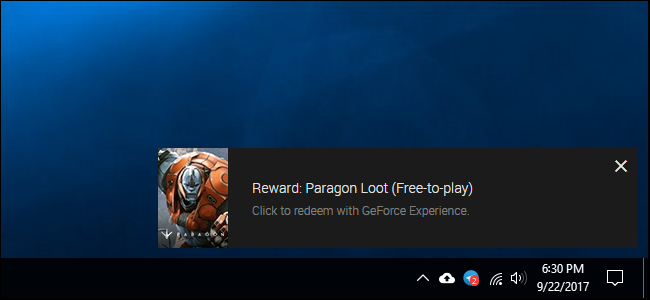FPS призначений не лише для вихваляння. Якщо він занадто низький, ваш геймплей страждає. Якщо він стабільно високий, можливо, ви зможете збільшити свої налаштування для отримання більш приємного візуального досвіду. Ось декілька способів перевірити FPS у грі на ПК.
Показати FPS для ПК на ПК простіше, ніж будь-коли. Зараз Steam пропонує вбудований FPS-дисплей, як і NVIDIA через програмне забезпечення GeForce Experience. Ігровий відеореєстратор FRAPS також існує, щоб допомогти вам відображати FPS в іграх, якщо ви не використовуєте Steam або NVIDIA. Є навіть інструменти, які дозволять вам монітор FPS в іграх UWP в Windows 10 . І коли ви дізнаєтесь, який FPS ви отримуєте в іграх, можете приступати до роботи покращення ігрової продуктивності .
ПОВ'ЯЗАНІ: Як відстежувати FPS в іграх UWP у Windows 10
Внутрішньоігрове накладання Steam
Нещодавно Valve додав лічильник FPS до накладеного в грі Steam. У Steam (поки жодна гра не запущена), просто перейдіть до Steam> Налаштування> В грі, а потім виберіть місце для відображення FPS зі спадного меню "Внутрішній лічильник FPS".
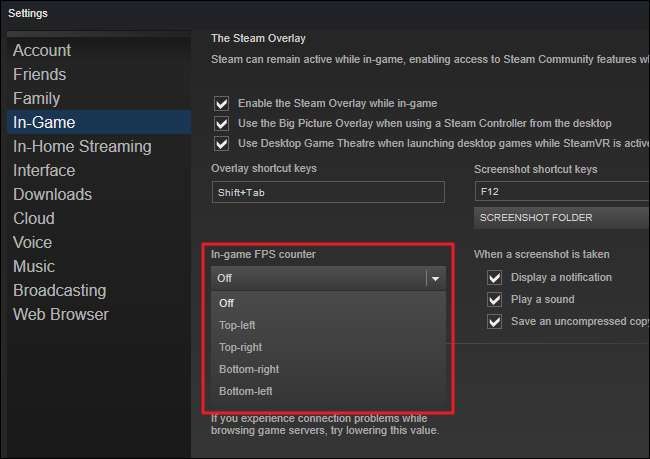
Подивіться на кут екрана, який ви вибрали під час гри, і ви побачите лічильник кадрів у секунду. Він завжди з’являється поверх самої гри, але він досить маленький і ненав’язливий.

Можливо, ця функція зможе працювати і для ігор не Steam. Додайте гру до своєї бібліотеки Steam, відкривши меню “Ігри” та вибравши “Додати неігрову гру до моєї бібліотеки”. Запустіть гру через Steam, і накладення може працювати з нею, залежно від гри.
Досвід NVIDIA GeForce
Якщо у вас є нещодавнє графічне обладнання NVIDIA, що підтримує ShadowPlay, ви також можете ввімкнути внутрішньоігровий лічильник кадрів в секунду за допомогою NVIDIA GeForce Experience. У додатку натисніть кнопку “Налаштування”.
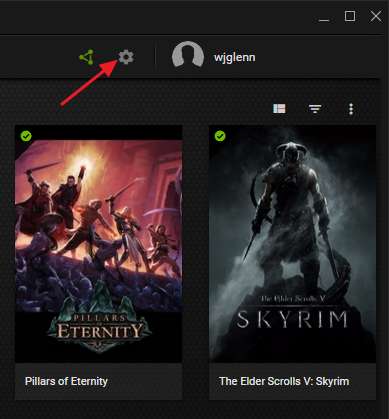
У розділі "Спільний доступ" переконайтеся, що його спільний доступ увімкнено, а потім натисніть там кнопку "Налаштування".

У накладенні налаштувань натисніть кнопку “Накладання”.
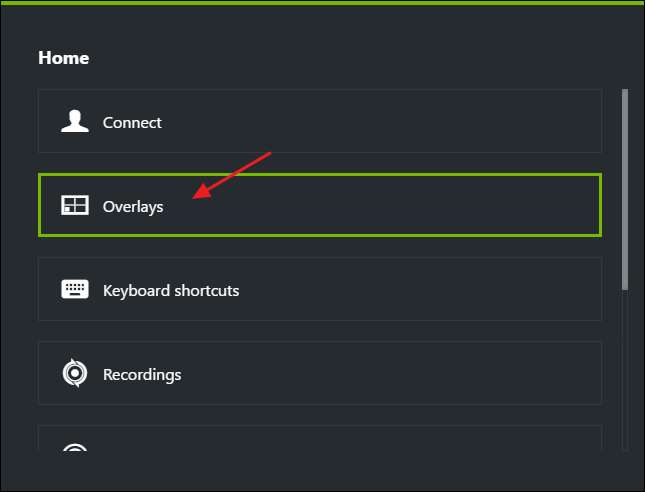
У вікні "Накладання" виберіть вкладку "Лічильник кадрів у секунду", а потім клацніть один із чотирьох квадрантів, щоб вибрати, де ви хочете, щоб ваш лічильник кадрів у секунду.
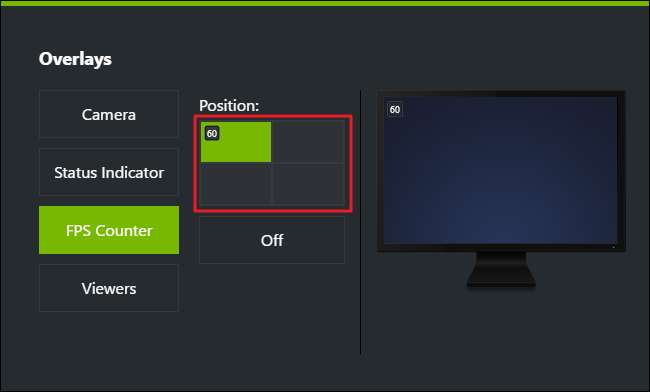
Якщо ви використовуєте GeForce Experience, ви також можете використовувати ігрові профілі NVIDIA для автоматичного вибору рекомендованих NVIDIA налаштувань для різних ігор, які найкраще працюватимуть на графічній карті. NVIDIA розглядає це як спосіб оптимізувати ігри та покращити їхній вигляд, не вимагаючи налаштування та тестування графічних параметрів гри по-старому.
Використовуйте вбудовані параметри гри
У багатьох іграх є вбудовані лічильники FPS, які ви можете ввімкнути. Залежно від гри, у яку ви граєте, цей варіант іноді буває важко знайти. Можливо, найпростіше просто здійснити веб-пошук за назвою гри та “показати FPS”, щоб з’ясувати, чи є у грі вбудована опція FPS та як її ввімкнути. Ви також можете спробувати вивчити варіанти гри самостійно. Залежно від гри, ви можете увімкнути FPS різними способами:
- Параметри відео або графіки. На екрані налаштувань відео або графіки гри може бути опція "Показати FPS". Цей параметр може бути прихований за підменю "Додатково".
- Комбінація клавіш. У деяких іграх ця опція може бути прихована за комбінацією клавіш. Наприклад, у Minecraft ви можете натиснути F3, щоб відкрити екран налагодження. На цьому екрані відображаються ваші FPS та інші деталі.
- Команди консолі. У багатьох іграх є вбудовані консолі, де можна вводити команди. У деяких випадках, можливо, доведеться скористатися спеціальною опцією запуску, щоб увімкнути консоль, перш ніж вона стане доступною. Наприклад, якщо ви граєте в DOTA 2, ви можете підняти консоль розробника (спочатку її потрібно буде ввімкнути) і запустити команду cl_showfps 1, щоб активувати екранний лічильник кадрів у секунду.
- Параметри запуску. Для деяких ігор може знадобитися спеціальна опція запуску, яку потрібно активувати під час запуску гри. Це можна зробити, змінивши робочий стіл гри або ярлик меню «Пуск». У програмі запуску, як Steam або Origin, ви також можете зайти у властивості гри та змінити її параметри звідти. У Steam клацніть гру правою кнопкою миші, виберіть Властивості, натисніть Налаштування параметрів запуску на вкладці Загальне та введіть параметри, необхідні грі.
-
Файли конфігурації.
У деяких іграх може знадобитися увімкнути приховану опцію, заховану в якомусь файлі конфігурації. Навіть якщо гра цього не вимагає, ви можете отримати від цього користь. Наприклад, гравці DOTA 2, які завжди хочуть бачити свій FPS, можуть змінити файл autoexec.cfg гри для автоматичного запуску
cl_showfps 1команда при кожному запуску гри.
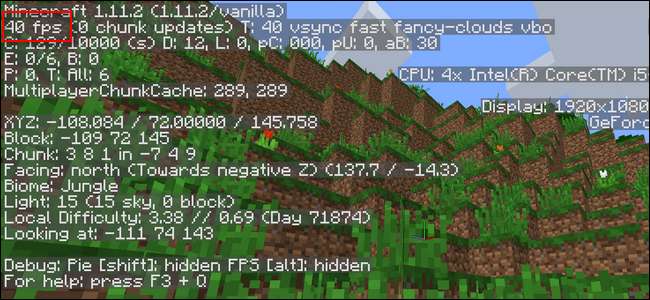
КЛІПКИ
ПОВ'ЯЗАНІ: Як транслювати ПК-ігри на Twitch за допомогою OBS
Поки ця функція не була впроваджена в таке програмне забезпечення, як Steam та GeForce Experience, геймери ПК часто використовували КЛІПКИ для відображення для відображення лічильника FPS у грі. FRAPS - це в першу чергу a гра-відео-запис додаток, але вам не потрібно записувати свої ігри, щоб використовувати його лічильник кадрів у секунду.
Якщо ви не використовуєте Steam або GeForce Experience від NIVIDIA - а у вашій грі немає вбудованої опції лічильника кадрів у секунду - ви можете спробувати FRAPS. Встановіть його, запустіть і натисніть вкладку FPS, щоб отримати доступ до налаштувань накладання. Лічильник FPS увімкнено за замовчуванням, і натискання клавіші F12 відкриє його у верхньому лівому куті екрана. Використовуйте налаштування праворуч на вкладці “FPS”, щоб змінити гарячу клавішу, вказати інший кут екрана або приховати накладення.
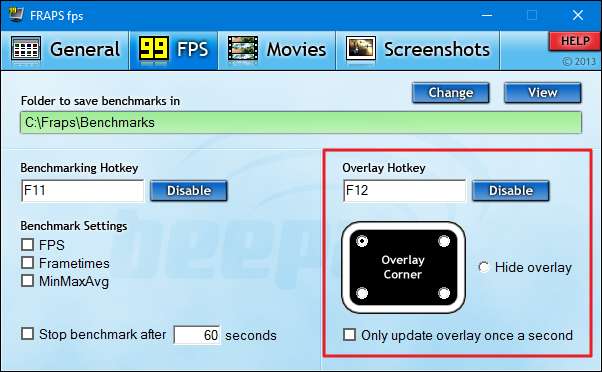
Після того, як ви зробите свої налаштування, вам слід залишити FRAPS запущеним, але ви можете згорнути його до системної області. Потім ви можете натиснути F12 - або будь-яку гарячу клавішу, яку ви встановили, - щоб показати та приховати лічильник FPS.
Кредит зображення: Гілерме Тореллі на Flickr